Otázka
Problém: Jak opravit vysoké využití procesoru Origin?
Ahoj. Využití CPU mého počítače je pravidelně extrémně vysoké a je to způsobeno aplikací Origin. Dá se to nějak opravit?
Vyřešená odpověď
Origin je digitální distribuční platforma vyvinutá společností Electronic Arts pro nákup a hraní videoher. Poskytuje funkce, jako je správa profilů, vytváření sítí s přáteli, přímé připojení ke hře spolu se streamováním přes Twitch. Klient Origin se také může automaticky aktualizovat a umožnit uživatelům stahovat hry, rozšiřující balíčky, balíčky pro posílení obsahu a opravy z jednoho místa.
Nedávno se objevily zprávy o tom, že Origin způsobuje vysoké CPU[1] používání. Uživatelé hlásí, že Origin využívá až 99 % výkonu CPU. To může lidem zabránit v úplném spouštění her. Pokud procesor běží na maximální kapacitu po dlouhou dobu, může to počítač neuvěřitelně zpomalit.
Je důležité mít na svém PC nebo notebooku správné chlazení, protože vysoké využití procesoru může zvýšit teplotu a způsobit přehřátí zařízení. Zdá se, že problém se objevuje poté, co Origin provede aktualizace nebo stáhne soubory. Problém se poprvé objevil v roce 2016 a zdá se, že stále nebyl vyřešen.
V této příručce najdete 4 kroky, které vám mohou pomoci opravit vysoké využití procesoru Origin. Pokud se chcete vyhnout provádění změn na vašem počítači a klientovi Origin, můžete zkusit použít ReimagePračka Mac X9 optimalizační nástroj. Dokáže najít základní problémy Windows, automaticky opravit BSOD,[2] chybějící chyby DLL, problémy s registrem,[3] a více.

Řešení 1. Zakažte službu Origin Web Helper Service
Chcete-li opravit poškozený systém, musíte si zakoupit licencovanou verzi Reimage Reimage.
- OTEVŘENO Původ a jít do Nastavení aplikace
- Přejděte dolů, dokud nenajdete Možnosti spuštění
- Vypnout Služba Origin Helper a zkontrolujte, zda problém přetrvává
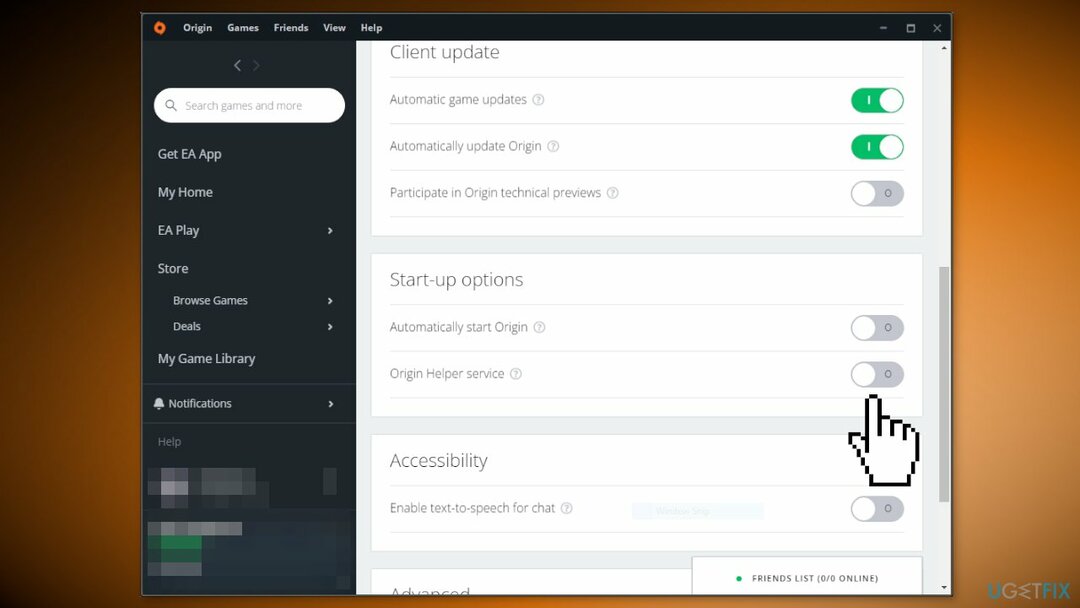
Řešení 2. Zakázat sdílení informací o hardwaru
Chcete-li opravit poškozený systém, musíte si zakoupit licencovanou verzi Reimage Reimage.
- OTEVŘENO Původ a jít do Nastavení aplikace
- Přepněte na Diagnostika tab
- Vypni Sdílejte informace o hardwaru volba
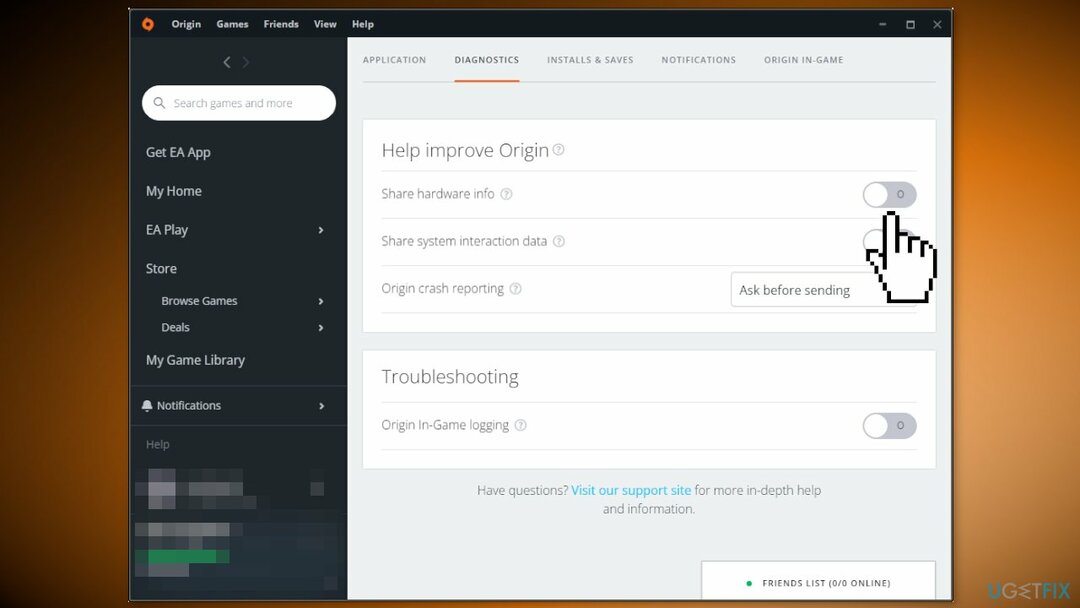
Řešení 3. Přepněte do režimu kompatibility Windows 8
Chcete-li opravit poškozený systém, musíte si zakoupit licencovanou verzi Reimage Reimage.
- Klepněte pravým tlačítkem myši na Původ ikonu a klikněte na Vlastnosti
- Přejít na Kompatibilita tab
- Zkontrolovat Spusťte tento program v režimu kompatibility pro volba
- Vybrat Windows 8
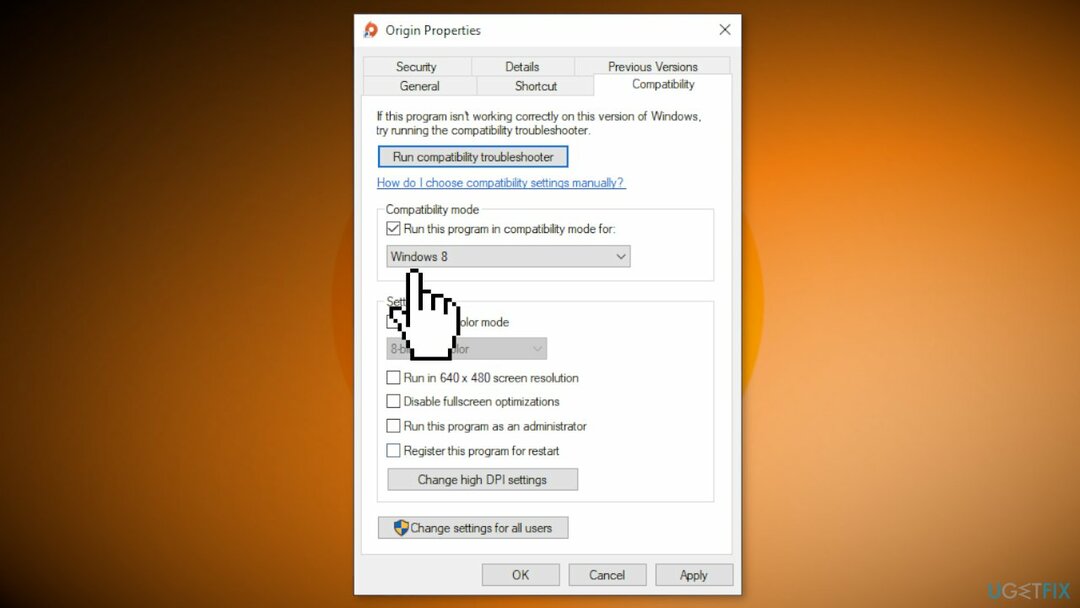
- Klikněte Aplikovat a zkontrolujte, zda se snížilo využití procesoru
Řešení 4. Přeinstalujte Origin
Chcete-li opravit poškozený systém, musíte si zakoupit licencovanou verzi Reimage Reimage.
- Otevři Start menu a najít přejděte na Aplikace a funkce
- Nalézt Původ v seznamu a klikněte na Odinstalovat
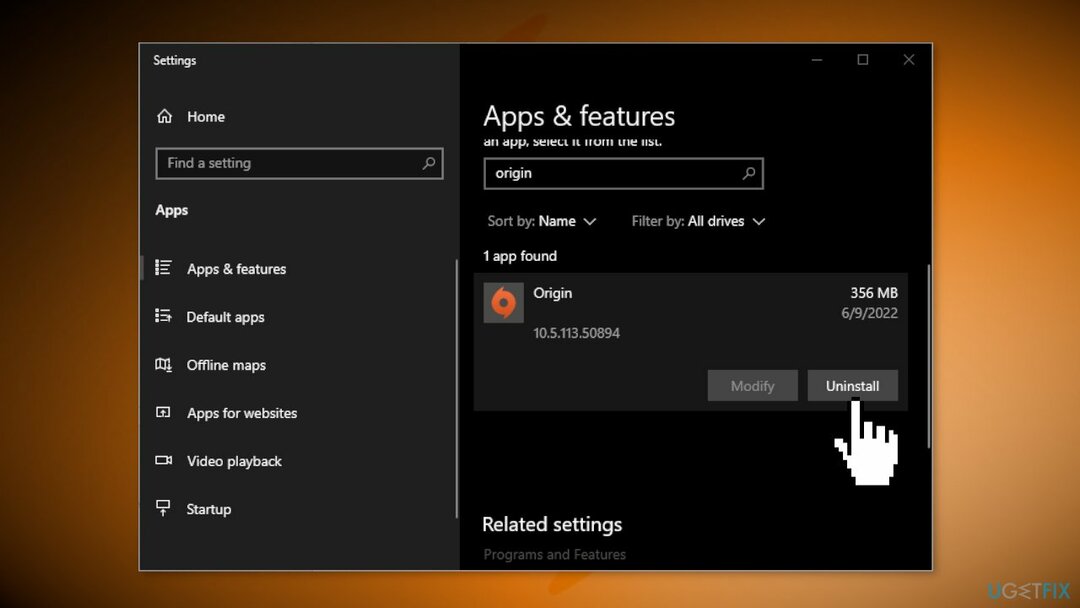
- Nyní nainstalujte aplikaci znovu z oficiálního webu a zkontrolujte, zda problém přetrvává
Opravte své chyby automaticky
Tým ugetfix.com se snaží ze všech sil pomoci uživatelům najít nejlepší řešení pro odstranění jejich chyb. Pokud se nechcete potýkat s technikami ruční opravy, použijte automatický software. Všechny doporučené produkty byly testovány a schváleny našimi profesionály. Nástroje, které můžete použít k opravě chyby, jsou uvedeny níže:
Nabídka
Udělej to teď!
Stáhnout FixŠtěstí
Záruka
Udělej to teď!
Stáhnout FixŠtěstí
Záruka
Pokud se vám nepodařilo opravit chybu pomocí Reimage, kontaktujte náš tým podpory a požádejte o pomoc. Sdělte nám prosím všechny podrobnosti, o kterých si myslíte, že bychom měli o vašem problému vědět.
Tento patentovaný proces opravy využívá databázi 25 milionů součástí, které mohou nahradit jakýkoli poškozený nebo chybějící soubor v počítači uživatele.
Chcete-li opravit poškozený systém, musíte si zakoupit licencovanou verzi Reimage nástroj pro odstranění malwaru.

Získejte přístup k videoobsahu s geografickým omezením pomocí VPN
Soukromý přístup k internetu je VPN, která může zabránit vašemu poskytovateli internetových služeb, vláda, a třetí strany od sledování vašeho online a umožňují vám zůstat zcela anonymní. Software poskytuje vyhrazené servery pro torrentování a streamování, zajišťuje optimální výkon a nezpomaluje vás. Můžete také obejít geografická omezení a prohlížet si služby jako Netflix, BBC, Disney+ a další oblíbené streamovací služby bez omezení, bez ohledu na to, kde se nacházíte.
Neplaťte autory ransomwaru – použijte alternativní možnosti obnovy dat
Malwarové útoky, zejména ransomware, jsou zdaleka největším nebezpečím pro vaše obrázky, videa, pracovní nebo školní soubory. Vzhledem k tomu, že kyberzločinci používají k zamykání dat robustní šifrovací algoritmus, nelze je nadále používat, dokud nebude zaplaceno výkupné v bitcoinech. Místo placení hackerům byste se měli nejprve pokusit použít alternativu zotavení metody, které by vám mohly pomoci získat alespoň část ztracených dat. V opačném případě byste také mohli přijít o své peníze spolu se soubory. Jeden z nejlepších nástrojů, který by mohl obnovit alespoň některé ze zašifrovaných souborů – Data Recovery Pro.